目录
最近家里的一台服役了 13 年的老笔记本退役了,本来是作为家里校园网 Dr.COM 验证的专用机器 + 内网 Web 服务器的。对于笔记本运行发出的噪音的不满,我决定不使用笔记本电脑或台式机来接替它,而是使用 iPhone。
0. Dr.COM 验证程序
a. 程序本身的配置
最近闲逛 GitHub 时发现了一个可以直接用的 Dr.COM 认证的 Python 项目,而且也可以配合路由器使用,叫做 drcom_generic。
注: 建议大家直接去看该项目的 wiki,这里的 Dr.COM 配置方法不一定适合每一个校园网的网络环境。
首先我们 Clone 下来这个项目,然后我们不需要别的,先用 Wireshark 抓一下原版客户端登录的包,保存为 dump.pcapang。
然后打开 Auto Configure 工具,上传 pcapang 包,即可生成你独有的配置文件。
Example:
server = '192.168.88.66'
username = '123456'
password = 'pass000'
CONTROLCHECKSTATUS = '\x20'
ADAPTERNUM = '\x01'
host_ip = '127.0.0.1'
IPDOG = '\x01'
host_name = 'foo'
PRIMARY_DNS = '192.168.0.1'
dhcp_server = '0.0.0.0'
AUTH_VERSION = '\x0f\x00'
mac = 0x00aabbccddee
host_os = 'Windows 10'
KEEP_ALIVE_VERSION = '\xdc\x02'
ror_version = False
这时候我们把项目文件夹下的 latest-wired.py 拷贝出来,并命名为 Drcom.py。
找到 # CONFIG 和 # CONFIG_END 之间的部分,把这一部分换成你自己的配置。(截止到2017年4月25日,这一部分是第13行到第32行)
如果这样就运行,会产生 log 文件,长期这样这个文件会很大,我们可以设置 LOG_PATH 来规避这个问题。找到整段代码中两处 LOG_PATH 的值(第81行~第84行),并设置为:
LOG_PATH = '/dev/null'
if IS_TEST:
DEBUG = True
LOG_PATH = '/dev/null'
注: 如果是用 Windows 的同学想在电脑上跑这个 Python 脚本,可以把 LOG_PATH 设置为 NUL。
这样文件本身的修改配置就做完了。
b. iPhone 环境配置
首先我们需要一台越狱的 iPhone,版本任意。
在 Cydia 里面先安装上 MobileTerminal、MobileTerm Backgrounder、Core Utilities等。
Cydia/Telesphoreo 源里面的 Python 不要装,版本比较老,我发现 Linus Yang 大神写了一个 Python 2.7.6 的 deb 插件,可以去 GitHub 上围观一下。我这里也提供直连的下载地址。
安装好 Python,就可以把脚本放在这上面跑了。需要注意的是,作为服务器,应当尽可能的使其实现最大化的自动化,而这个脚本一旦断线是不会自动重连的。所以我们可以写一个 Shell 死循环,使其重复执行。
这里有同学会提问题: 那么如果我们想关掉它怎么办,killall bash && killall python 会把我们当前操作的终端也一起关闭啊?这个问题可以简单粗暴地解决,即建立 bash 的软链接,取另一个名字,然后让其解释执行我们的脚本。代码如下:
#!/bin/abcsh
for((i=1;i<=10;i=i));
do
python /var/mobile/Drcom.py
done
可以看出,我们建立了一个 bash 的软链接为 /bin/abcsh,这样当我们想要关闭 Dr.COM 验证程序时只需要一行 killall abcsh && killall python 即可。
1. Web Server 的配置
iPhone 上运行 Web Server,最省资源的方式就是使用 lighttpd。
lighttpd 的配置方式非常简单,首先我们从 Cydia 中下载这个插件,然后在终端启动即可,不多说了,直接上配置。
server.document-root = "/var/mobile/Documents/www"
server.port = 80
server.username = "mobile"
mimetype.assign = (
".html" => "text/html; charset=utf-8",
".htm" => "text/html; charset=utf-8",
".css" => "text/css; charset=utf-8",
".js" => "text/javascript; charset=utf-8",
".txt" => "text/plain; charset=utf-8",
".jpg" => "image/jpeg",
".png" => "image/png",
"" => "application/octet-stream; charset=utf-8"
)
dir-listing.activate = "enable"
dir-listing.encoding = "utf-8"
index-file.names = ( "index.html" )
将配置文件保存到 /etc/lighttpd.conf。
2. 维护相关
iPhone 服务器相对来说较容易维护,我使用 Veency + OpenSSH 来维护 iPhone 服务器。
Veency 是 iPhone 上的 VNC Server,可以让你通过 VNC 来控制 iPhone,大家下载了就知道。
给大家看看 Veency 的效果:
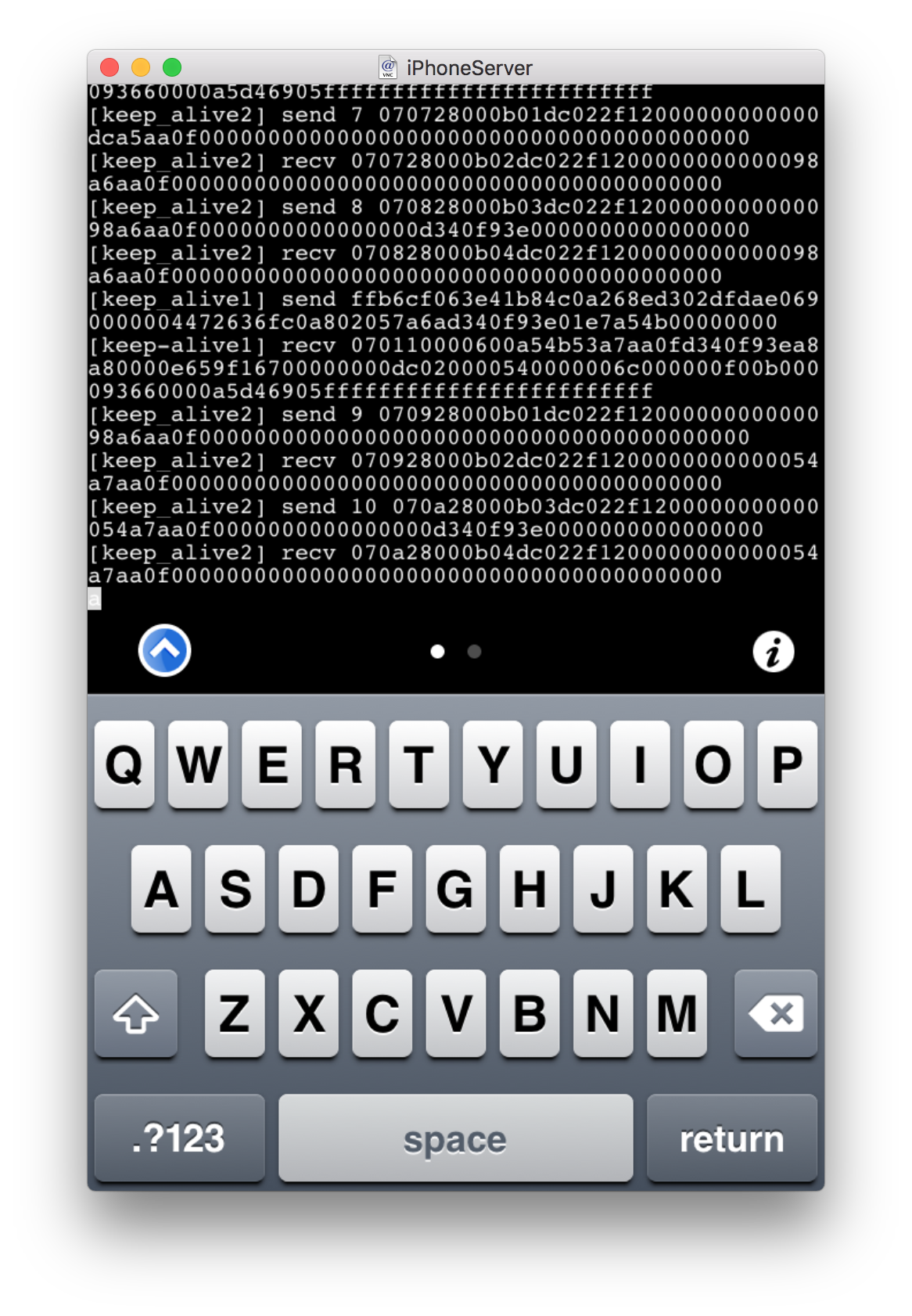
OpenSSH 不必多说,诸位老司机都懂,但切记要把 root 密码 alpine 改掉,不然你的 iPhone 就不是你的了。
vsftpd 也有必要,这主要用于 iPhone Web Server 上资源下载目录的上传操作,直接上配置吧。路径: /etc/vsftpd.conf
local_root=/var/mobile/Documents/down/
anon_root= /usr/share/empty
listen=YES
background=YES
local_enable=YES
write_enable=YES
ftp_username=upload
ftp_password=upload
3. 结语
旧 iPhone 作为服务器还是十分给力的,首先配置相对大多数极低功耗的设备要高,而且功耗小,运行无声音,发热也小,很适合扮演微型家庭服务器的角色。